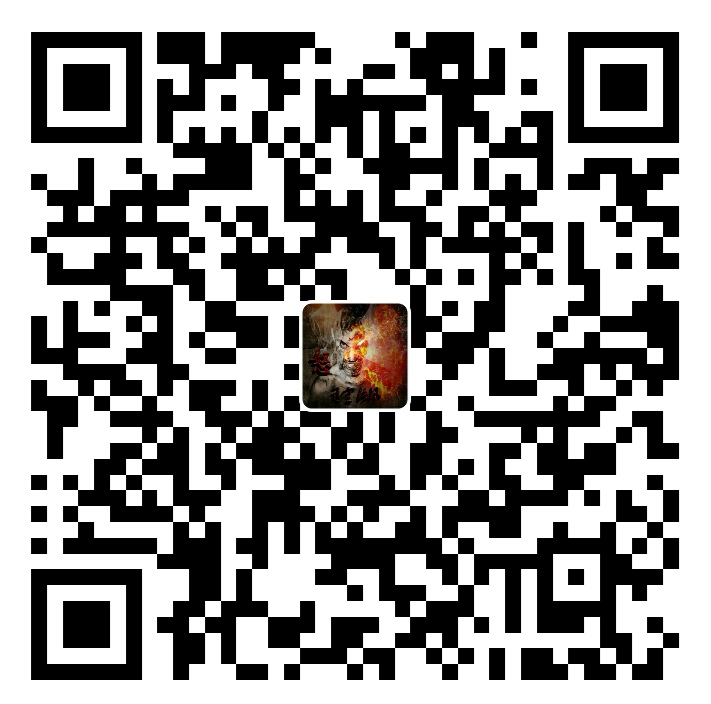上节课我们了解了关于组件化编码流程的一些知识点,但是光说不练假把式,这节课开始往后几个小节我们来编写一个案例,我也不知道为什么前端教程一写案例就是TodoList。那我们也就别那么挑剔了,我们也用TodoList案例吧。
回顾
在开始我们今天的案例之前,我们先来对上节课做一个简单的回顾。
- 新项目三大必要模块
package.json,public,src - 组件化编码流程分三步
- 拆分组件
- 实现静态组件
- 实现动态组件
- 动态加载数据
- 加交互
以上便是上节课所介绍的一些主要知识点,接下来我们遍开始我们的案例编写。
需求
我们想大家应该都见过TodoList是什么样子,我们这次要做的其实也就是这么个玩意儿
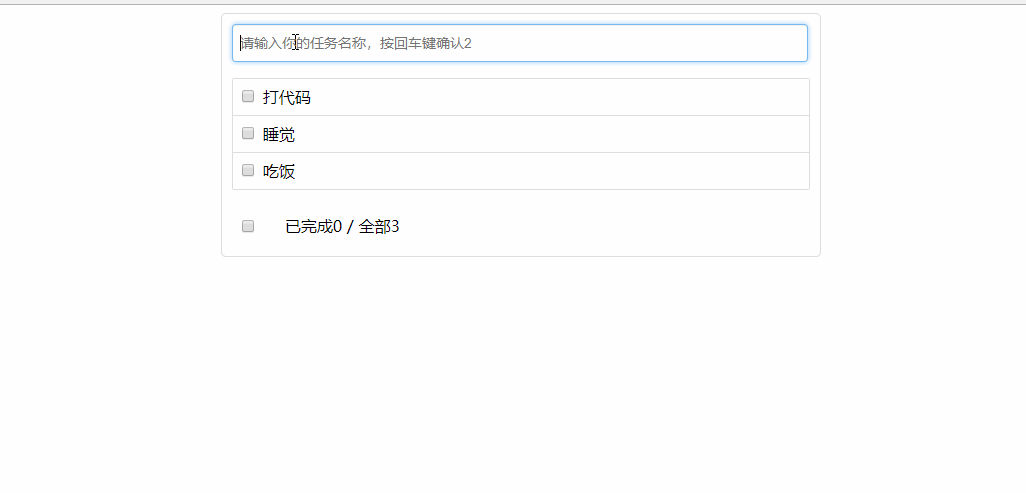
大家来看这个图,我们要展示我们的所有的todolist,每一条todo都要有删除功能,而且咋输入框中输入todo,按回车就会新增。而且新增的todo要在上面显示,当前面的这个复选框被勾选就是完成了,在底部显示完成状况,而且要支持一键完成。当我们有已完成的todo之后就在底部显示一个一键清除已完成的todo。这就是我们的需求。那么我们按流程来。
拆分组件
上面这个需求我们要拆分成几个组件?首先整体的组件叫App,这个不用说了。我们都知道,那么每个功能点的组件怎么拆分?
想想组件的定义:实现局部功能的代码与资源的集合。也就是说这儿个组件最小单位得是一个功能对吧?那么上面的输入框是不是一个功能?所以说输入框作为一个组件没问题吧?那么再看,中间整个todo展示的区域是不是也是一个功能?这个区域就是在展示这一系列的todo啊,但是我能不能把这个区域也拆出子组件?当然可以,我们每一个todo我们可以作为一个组件啊,每个todo的结构长得都是一样的啊。那么再往下看。底部的统计功能,这也可以是一个组件。
那么我们来总结一下我们拆分出来的组件结构
App- 顶部输入框
Add - 中间展示区域
List- 展示区域的每条数据
Item
- 展示区域的每条数据
- 底部统计区域
Footer
实现静态组件准备工作
现在组件拆分好了,我们来实现吧首先我们来在components目录下创建我们组件对应的文件,先把组件准备好,样式什么的我们先不着急。但是我们现在还不知道组件里面要写什么,所以我们都是空组件。
那么我们现在来一个一个组件来实现我们的静态页面效果吧。
顶部输入框
我们按照页面顺序一个个来,首先是不是顶部的输入框?那么这个简单啊没有啥可说的就是一个input标签呗。
import React, { Component } from 'react'; export default class Add extends Component { render() { return ( <div> <input type="text" placeholder="请输入你的任务名称,按回车键确认" /> </div> ); } }
我们来看一下代码,这都是我们熟悉的结构,导入相关依赖,然后定义组件。我们看一下我们的input框里面是不是有文字提示的,所以我们也要把placeholder属性也带上。那么我们在App组件中渲染Add组件是不是咋页面是就可以看见这个输入框了?我们来看一下:
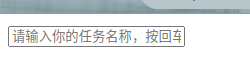
输入框确实是出现了,但是这个样式跟我们的样式完全不一样啊,这是什么啊,那么我们再给加一下样式呗,就不详细介绍了。那么我们再来看一下结果:

这回看着就顺眼很多了。
底部统计区域
按照顺序我们应该先来做中间的展示列表,但是中间的展示列表是不是最麻烦的啊?我们先把简单的给实现了再说,所以我们先来写底部统计区域:
import React, { Component } from 'react' export default class Footer extends Component { render() { return ( <div> <label> <input type="checkbox"/> </label> <span> <span>已完成0</span> / 全部3 </span> <button>清除已完成任务</button> </div> ) } }
我们来看一下代码,页面元素我们已经给完成了,一个复选框,然后我们统计有多少条数据,然后一个情况完成的数据。当然这都是静态的一些数据,当然样式我就不在详细赘述了,大家给加一下就可以了。我们来看一下静态效果:

todo展示列表
我们说过我们的展示区域也被拆分成了子组件,所以说我们的List组件中确实并没有什么实际内容,只要用来加子组件就好所以我们把基本的结构写好
import React, { Component } from 'react' import Item from '../Item/Item'; export default class List extends Component { render() { return ( <ul> <Item /> </ul> ) } }
我们来看一下这个结构,因为我们中间展示区域是一个列表,那毫无疑问就是<ul>那么中间的每一条数据都是一个<li>,但是我们每条<li>都拆成了Item组件,那么直接在List标签中添加Item标签就行了。那么我们来看Item组件
import React, { Component } from 'react' export default class Item extends Component { render() { return ( <li> <label> <input type="checkbox" /> <span>xxxxx</span> </label> <button style={{ display: 'none' }}>删除</button> </li> ) } }
我们还是像之前一样,导入依赖,定义组件,而且我给按钮加了内联样式用来隐藏我们的这个按钮,因为我们只要鼠标移动上去的时候才展示的啊。当然了我们也顺便在把样式也加上吧。加上样式之后我们看一下效果:
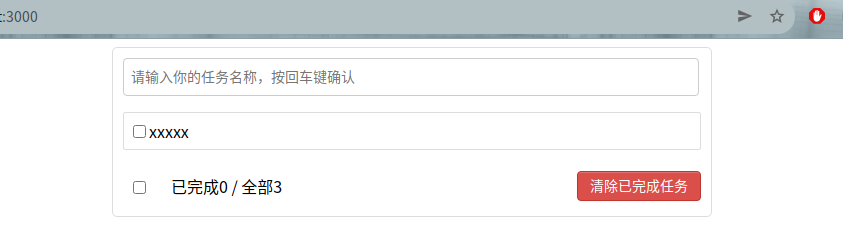
诶为什么我们这里只有一条,但是下面统计有 3 条呢?这不是这都是静态的嘛。而且我们在List组件里面就只加了一次Item组件。所以说这样的话看起来确实是对不上。
到这里我们的组件的结构就已经好了,但是我们样式文件其实都写在同一个文件就是App.css中,大家可以自己来拆一下,我这里也就不在赘述了。
总结
以上便是我们的案例的静态组件的实现。
- 拆分组件要以功能点来作为单位进行拆分
- 拆分组件并不用拆得那么碎。
- 我们在拆分组件时尽可能将组件复用
Copyright statement:The articles of this site are all original if there is no special explanation, indicate the source please when you reprint.
Link of this article:https://work.lynchow.com/article/todolist_static_component/